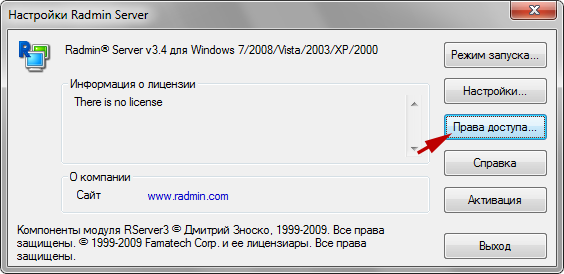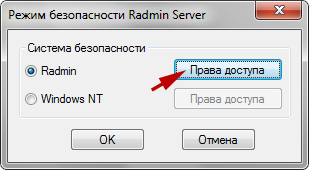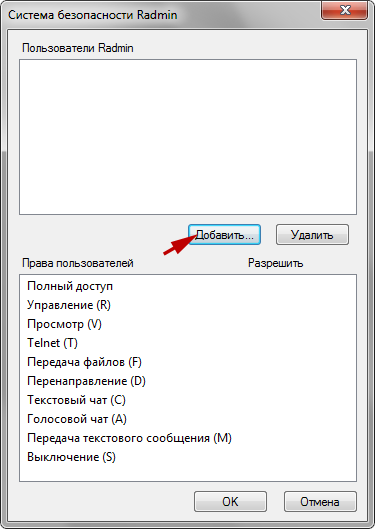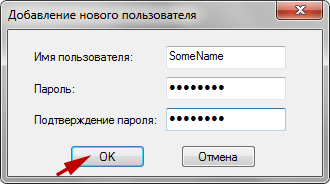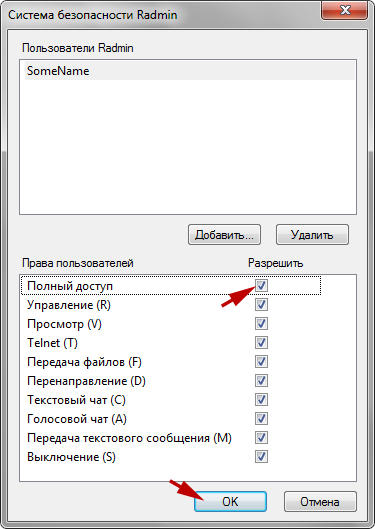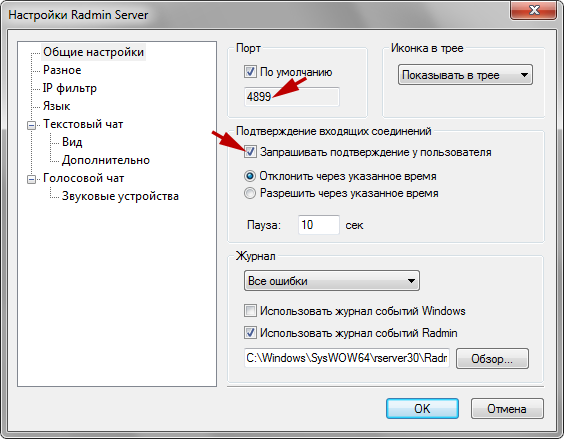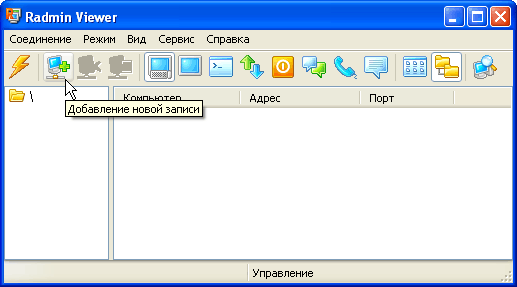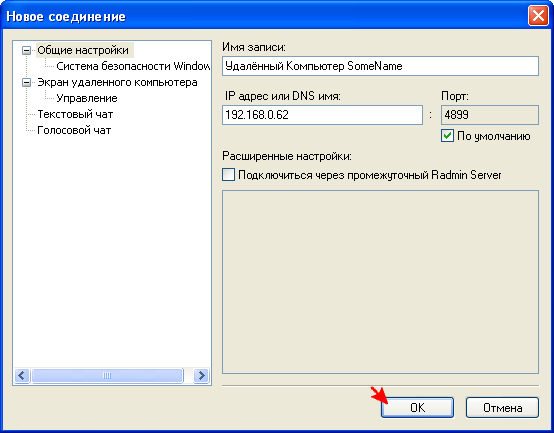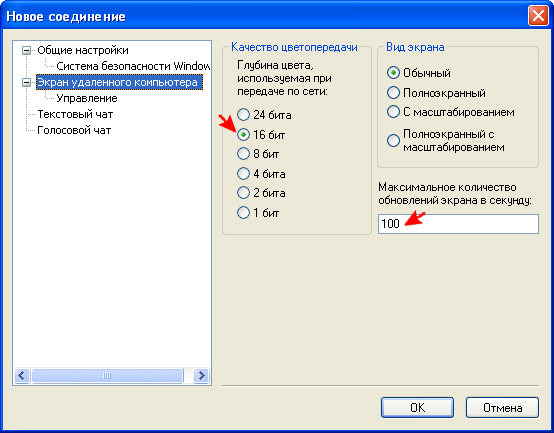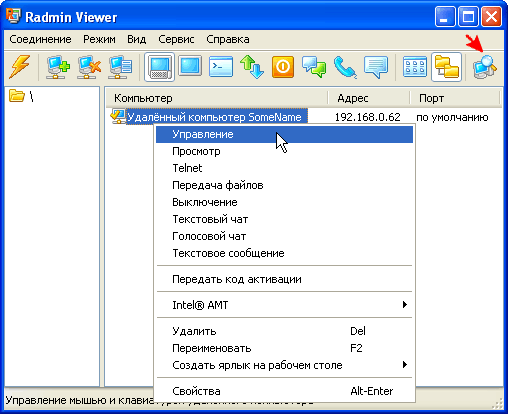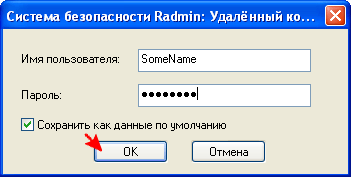- Радмин не подключается windows 10
- Совместимость Radmin 3 и Windows 10 (черный экран)
- Радмин не подключается windows 10
- Radmin — не удается соединиться с сервером, что делать?
- Радмин не подключается windows 10
- Как настроить Radmin 3 на компьютере
- Подготовка перед началом установки
- Инструкция по установке и пошаговой настройке Radmin Server 3
- Установка и настройка Radmin Viewer 3
- Возможные проблемы при настройке
Радмин не подключается windows 10
Совместимость Radmin 3 и Windows 10 (черный экран)
После обновления до Windows 10 некоторые пользователи столкнулись с проблемой при использовании Radmin . Чаще всего проблема проявлялась в виде черного экрана при подключении к компьютеру с Radmin Server.
Сейчас на нашем сайте доступна версия Radmin 3.5.2.1 которая обеспечивает стабильную работу с Windows 10. Новую версию можно установить с лицензией на любую версию Radmin 3.
Пользователям, у которых проблема продолжает проявляться мы рекомендуем сделать следующее:
Обновить Windows 10 до последней версии на обоих компьютерах.
Обновить драйвера всех видеоадаптеров, драйвер материнской платы для встроенных видеоадаптеров до последних версий с официальных сайтов.
Установить самую последнюю версию Radmin Server и Radmin Viewer, скачать их можно здесь
Если на удаленном компьютере используется монитор подключенный через Display port, подключить его иначе. Если у вас есть адаптер Display Port -> VGA попробуйте использовать его для подключения монитора
Проверить подключен ли монитор к удаленному компьютеру, если нет — подключить.
Обновить все драйверы на удаленном компьютере
Если это не решило вашу проблему, создайте тикет для техподдержки.
Для быстрой локализации проблемы, пожалуйста, приложите к заявке:
Скриншоты:
- окна Winver с версией операционной системы
- окон about, где видна версия Radmin Server и Radmin Viewer
- списка всех установленных обновлений Windows «Пуск» — «Настройки» — «Обновление и безопасность»
- модель CPU и версии драйвера. Win+R -> devmgmt.msc -> Процессоры -> Драйвер
- модель GPU и версии драйвера. Win+R -> devmgmt.msc -> Видеоадаптеры -> Драйвер
- Текстовый файл с информацией из MsInfo: Win+R -> msinfo32, экспортируйте результат как .txt и приложите к заявке
Итого: 6 скриншотов + текстовый файл
В поле «подробности обращения» укажите можете ли вы подключиться другими типами соединения кроме Full Control и View Only, например, текстовый чат или файл трансфер
Статья была полезной или наоборот разочаровала? Голосуйте! Нам важно понимать качество материала.
Радмин не подключается windows 10
Он соединяется по 80 порту ..
Еще раз .. проверьте открытость порта радмина на маршрутизаторе или что там у вас за него ,проверьте правила фаерволов .
Вам Понятно что нужно сделать ?
| Ethernet-кабель непосредственно входит в комп., выполняющего роль прокси сервера. |
Локалка здесь ни при чем. В инет выходит только один комп — прокси. Одна сетевушка у него и настроена на инет. Юзергейт тоже не при делах, непосредственно у этого компа прямой выход в инет. Юзергейт только раздает инет в локалку с него. Тем более уже пробовал и с отключенным юзергейтом.
Заметил вот такие странности после замены прокси:
1. Невозможно стало скачать некоторые программы из интернета с любого комп-а локальной сети, например НалогоплательщикЮЛ с сайтов ФНС РФ. Любой браузер зависает на скачивании 3. 5%. Если долго ждать, то выдает сообщение о невозможности завершения операции. Еще, в частности, нельзя установить адобовский флэшплеер, точно так же зависает на скачивании его установщика. Можно было бы свалить все на Юзергейт (мало ли — недонастроил или он глючно перенесся с предыдущей конфигурации, хотя я сделал все один в один), но все это повторяется и на самом компе, имеющем прямой выход в инет. Все остальные проги (довольно большой перечень) работают, как и прежде, нормально.
2. Раньше я узнавал внешний ip-адрес (он не статический) прокси-сервера (чтобы радмином подключиться на него или через него к любому компу в локалке) при помощи отправки сообщения на специально созданный ящик эл.почты, настроенный в Outlook Express на компе-прокси. У него в OutlookExp было правило отвечать автоматически на адрес отправителя. Сам OE стоял в автозагрузке и проверял почту каждые N-минут. Плюс был включен авто-winlogon. Таким образом, просто отправив сообщение на этот ящик, я, не более, чем через N минут, получал ответное письмо, из свойств которого и выковыривал нужный мне ip-адрес компа-прокси. Используя этот ip, я и подключаюсь Радмином. В свойствах письма еще фигурируют ip почтовых серверов, на которых организованы эти ящики. Так вот, теперь в свойствах письма нет ip-адреса так нужного мне моего компа-прокси.
Поставил сегодня вечером на место старый комп-прокси для эксперимента, благо еще его не ликвидировал. Так вот, на него тоже перестал подключаться Радмин извне. И ip-адреса в свойствах эл.письма с него нет. Но Налогоплательщик и Флэшплеер непосредственно на нем скачиваются без проблем. Вот, зашел на него Тимвьюером проверять. Посмотрел ip-адрес подключения к инету на нем, ввел себе в Радмин, но Радмин и его не видит.
Проверял порт 4899. netstat показывает, что порт открыт. А онлайн сканеры показывают, что закрыт. Попробовал другие порты проверить — онлайн-сканеры любой порт выдают, что закрыт.
Доступ появился после того, как снова включил новый комп после проверки на старом.
Уж и не знаю, на что думать.
Осталось вот это непонятное явление со скачиванием файлов. Не качаются exe-файлы, но не все подряд, а только с определенных сайтов. Еще есть сайт со страницами, на которых размещены pdf, doc, docx, xls, xlsx. Так вот doc и xls не скачиваются ни в какую, docx и xlsx — без проблем, pdf — какие то да, какие то нет. Антивирус/Usergate включал/отключал во всех вариантах. Причем дома все отлично. Грешу на провайдера, дома и на работе разные провайдеры.
Radmin — не удается соединиться с сервером, что делать?
Проблема может быть в чем угодно.
Она может существовать на вашем компьютере. Там должен быть запущен Radmin Viewer. В нем должно быть имя соединения, к которому вы хотите подключиться, правильно прописан IP адрес этого соединения и порт (если он не используется по умолчанию). Подробнее смотрите на картинке:
Это также может быть проблема брандмауэра, который блокирует по умолчанию порт и вам нужно вручную добавить правило, согласно которому брандмауэр перестанет это делать. Подробнее о том, как прописать данное правило написано в вопросе: «Какой порт Radmin использует для работы?»
Необходимо также проверить клиент на удаленном компьютере — Radmin Server. Он должен быть запущен. На этом сервере должен быть прописан пользователь со своим логином, паролем и правами доступа.
Также в настройках Radmin Server нужно указать порт, который если вы не используете по умолчанию, должен также прописываться в Radmin Viewer’e.
Если вы все правильно сделаете и настроите, тогда ошибка подключения с сервером должна пропасть.
Радмин не подключается windows 10
Он соединяется по 80 порту ..
Еще раз .. проверьте открытость порта радмина на маршрутизаторе или что там у вас за него ,проверьте правила фаерволов .
Вам Понятно что нужно сделать ?
| Ethernet-кабель непосредственно входит в комп., выполняющего роль прокси сервера. |
Локалка здесь ни при чем. В инет выходит только один комп — прокси. Одна сетевушка у него и настроена на инет. Юзергейт тоже не при делах, непосредственно у этого компа прямой выход в инет. Юзергейт только раздает инет в локалку с него. Тем более уже пробовал и с отключенным юзергейтом.
Заметил вот такие странности после замены прокси:
1. Невозможно стало скачать некоторые программы из интернета с любого комп-а локальной сети, например НалогоплательщикЮЛ с сайтов ФНС РФ. Любой браузер зависает на скачивании 3. 5%. Если долго ждать, то выдает сообщение о невозможности завершения операции. Еще, в частности, нельзя установить адобовский флэшплеер, точно так же зависает на скачивании его установщика. Можно было бы свалить все на Юзергейт (мало ли — недонастроил или он глючно перенесся с предыдущей конфигурации, хотя я сделал все один в один), но все это повторяется и на самом компе, имеющем прямой выход в инет. Все остальные проги (довольно большой перечень) работают, как и прежде, нормально.
2. Раньше я узнавал внешний ip-адрес (он не статический) прокси-сервера (чтобы радмином подключиться на него или через него к любому компу в локалке) при помощи отправки сообщения на специально созданный ящик эл.почты, настроенный в Outlook Express на компе-прокси. У него в OutlookExp было правило отвечать автоматически на адрес отправителя. Сам OE стоял в автозагрузке и проверял почту каждые N-минут. Плюс был включен авто-winlogon. Таким образом, просто отправив сообщение на этот ящик, я, не более, чем через N минут, получал ответное письмо, из свойств которого и выковыривал нужный мне ip-адрес компа-прокси. Используя этот ip, я и подключаюсь Радмином. В свойствах письма еще фигурируют ip почтовых серверов, на которых организованы эти ящики. Так вот, теперь в свойствах письма нет ip-адреса так нужного мне моего компа-прокси.
Поставил сегодня вечером на место старый комп-прокси для эксперимента, благо еще его не ликвидировал. Так вот, на него тоже перестал подключаться Радмин извне. И ip-адреса в свойствах эл.письма с него нет. Но Налогоплательщик и Флэшплеер непосредственно на нем скачиваются без проблем. Вот, зашел на него Тимвьюером проверять. Посмотрел ip-адрес подключения к инету на нем, ввел себе в Радмин, но Радмин и его не видит.
Проверял порт 4899. netstat показывает, что порт открыт. А онлайн сканеры показывают, что закрыт. Попробовал другие порты проверить — онлайн-сканеры любой порт выдают, что закрыт.
Доступ появился после того, как снова включил новый комп после проверки на старом.
Уж и не знаю, на что думать.
Осталось вот это непонятное явление со скачиванием файлов. Не качаются exe-файлы, но не все подряд, а только с определенных сайтов. Еще есть сайт со страницами, на которых размещены pdf, doc, docx, xls, xlsx. Так вот doc и xls не скачиваются ни в какую, docx и xlsx — без проблем, pdf — какие то да, какие то нет. Антивирус/Usergate включал/отключал во всех вариантах. Причем дома все отлично. Грешу на провайдера, дома и на работе разные провайдеры.
Как настроить Radmin 3 на компьютере
Radmin – популярная утилита для удалённого управления компьютером на Windows. В этой статье я расскажу как правильно установить и настроить это приложение.
Подготовка перед началом установки
Программа имеет два модуля:
- Radmin Server 3. На удаленном персональном компьютере пользователя устанавливается Radmin Server – это серверный модуль. К примеру, это может быть офисный ПК, к которому нужен доступ в домашних условиях.
- Radmin Viewer 3. На локальном персональном компьютере пользователя нужно установить Radmin Viewer – это клиентский модуль. К примеру, это может быть ноутбук сотрудника офиса или его персональный компьютер, используемый для доступа к ПК, на котором уже стоит Radmin Server.
Важная информация! Для успешного выполнения задачи важно выполнить правильную настройку. Оба ПК должны соединяться с помощью специального TCP/IP-протокола с использованием интернета или модема.
Инструкция по установке и пошаговой настройке Radmin Server 3
Первый шаг. Чтобы установить данную программу, потребуется загрузить файл rserv35ru.msi на ПК, ноутбук или другое устройство, к которому планируется удаленно подключиться. После завершения загрузки происходит установка с последовательным выполнением этапов, которые указаны в соответствующей инструкции в открывшемся окне.
Добавить файлы нужно в папку system32, в которой будет создана папка rserver30. В том случае, когда на компьютере имеется устаревшая версия программы, она обновляется в автоматическом режиме. При этом все параметры, которые были заданы пользователем, останутся;
Второй шаг. Важно не забыть настроить доступ к данной программе. Для этого необходимо кликнуть правой кнопкой мыши по картинке Radmin Server и перейти в «Права доступа». Для этого нужно использовать настройки. Следует подобрать удобный режим безопасности.
Программа отличается достаточно гибкой функциональностью безопасности при подключении к Сети интернет. Пользователь обязательно должен быть добавлен в систему безопасности, если этого не сделать, то получить доступ к Radmin Server не получится независимо от условий использования.
Рекомендуется использовать латинский алфавит при введении имени нового юзера и пароля. Минимально возможная длина пароля составляет шесть символов. Лучше всего записать эти данные. После создания нового пользователя можно предоставить ему права доступа.
В том случае, если ни один из пунктов не будет отмечен, доступ к программе будет закрыт. Чтобы повысить уровень безопасности Radmin Server, следует изменить стандартные настройки.
В случае использования программы исключительно для доступа технического специалиста к файлам вне рабочей зоны можно установить ввод подтверждения вручную, по таймеру или в заданное время. Порт, установленный по умолчанию, также может быть изменен. То есть порт подключения технического специалиста или администратора к компьютеру можно задать специальными настройками.
Если данные действия будут выполнены, рекомендуется записать данные нового порта или сообщить лицам, отвечающим за настройку программного обеспечения. Это важно, поскольку информация о порте нужна для настройки Radmin Viewer (подробнее об этом ниже).
Третий шаг. Первым делом нужно посмотреть и записать IP-адрес своего компьютера. Затем выбирается необходимый тип подключения, позволяющий выполнить дополнительные настройки:
- Подключение к ПК по локальной сети или удаленному компьютеру, имеющему внешний IP.
- Подключение к ПК, входящему в другую локальную сеть, при этом пользователь будет иметь доступ к настройкам маршрутизатора.
- Подключение к ПК другой локальной сети без права доступа к роутеру с присоединением к созданной ранее сети. В данном случае нужно будет ввести подтверждающие данные – логин и пароль.
По завершении данных действий можно навести курсор на иконку программы, чтобы удостовериться в правильности настройки. Должно высветиться минимум два IP-адреса, что говорит о создании рабочей виртуальной сети.
Установка и настройка Radmin Viewer 3
Первый шаг. Для выполнения установки Radmin Viewer необходимо скачать файл rview35ru.msi на компьютер, с которого будет осуществляться подключение к удаленному ПК. После скачивания выполняется установка с поэтапным выполнением действий, описываемых в инструкции на экране. Инсталлировать файлы нужно в папку Program Files, в которой будет создана папка Radmin Viewer 3. Если на ПК есть старая версия программы, она обновится автоматически, а настройки, заданные пользователем, сохранятся;
Второй шаг. По факту установки нужно выполнить первый запуск для создания нового подключения.
Для этого нужно ввести IP-адрес, на котором ранее была выполнена настройка программы Radmin Server. При указании имени подключения стоит давать осмысленные названия.
При необходимости настройки функциональности могут быть изменены на более удобные. К примеру, для работы с медленным интернетом.
Третий шаг. Встроенный сканер поможет проверить правильность выполнения всех настроек. При появлении галочки можно начинать работу – это значит, что удаленный ПК работает и готов принять соединение.
Нужно залогиниться, параллельно введя созданный при настройке Radmin Server пароль на компьютере, к которому будет осуществляться доступ.
На этом настройка закончена, можно начинать работу. Удаленным компьютером можно управлять через ПК, с которого осуществляется доступ.
Возможные проблемы при настройке
В случае появления ошибок при попытке получения удаленного доступа к ПК возможна только одна ситуация: на каком-то из этапов настройки была допущена неточность при указании данных, и IP блокируется фильтрами. Устранить проблему можно в настройках программы Radmin Server 3.
Ошибка «Невозможно подключиться к серверу» исправляется в лог-файле. Здесь нужно проверить следующие параметры:
- Удалённый компьютер включен.
- Программа Radmin Server 3 запущена.
- Удаленный ПК пингуется.
- Программы Radmin, установленные на обоих ПК, совместимы.